僕は今までワイヤレスのマウスを避けてきました。理由は「充電しなければならないから」です。
- ゲーム中に電池が切れて相手に倒される
- 結局ケーブルは用意しておかないといけない
- →いちいち繋ぐ手間が結局増える
ワイヤレスで使えるのは魅力的ですが、eスポーツ系のゲームばかりプレイする僕にとって、充電が切れる可能性というのは大きすぎるデメリットでした。
ですが、最近バッテリーが長持ちするPRO Wirelessというマウスが発売されたと知り、試しに購入。
とても気に入ったので、さらに便利にするための充電用デバイス「POWERPLAY」を購入しました。
この記事の目次
ワイヤレス充電が可能になるマウスパッドのパッド

パッケージや公式サイトの画像を見ると、それ自体がマウスパッドのように見えますが、実は違います。
マウスパッドの下に敷いて使うものなので、別のマウスパッドでも使えます(詳しくは後述します)。
POWERPLAY開封

箱を開け、本体を取り出すと、各付属品がまとめられています。

マウスに取り付ける給電用パーツ「POWERCORE」です。
これに対応しているマウスでないと、POWERPLAYを使用することはできません。

僕が購入したPRO WirelessはPOWERPLAY対応です。
マウスの裏側に円形のフタが取り付けられているので、これを外してPOWERCOREと交換します。

見た目は似てます。右側が充電用。

POWERPLAYに付属するケーブル。
本体には2種類のマウスパッドが付属

こちらがPOWERPLAY本体です。裏側はちょっとザラザラしたラバーで、表はツルツルしたラバーになっています。
このままではマウスがスムーズに動かないので、マウスパッドを敷きます。

2種類のマウスパッドが付属しています。布製とプラスチック製です。
開封時は布パッドが本体に取り付けられてました。

シンプルなデザインになっています。
本体にケーブルを挿して、実際に充電してみます。
POWERPLAYで実際に充電してみた

ケーブルを挿すと、ロゴが光ります。
パッドにマウスを載せると、側面の小さなLEDが白く光ります。これが給電の合図です。これが光っている間は充電されています。

マウス本体の充電が減ると給電が開始されるシステムになっているようなので、ずっと光っているわけではありません。
ある程度まで充電されたら給電がストップし、また減ったら開始されるという動きをします。
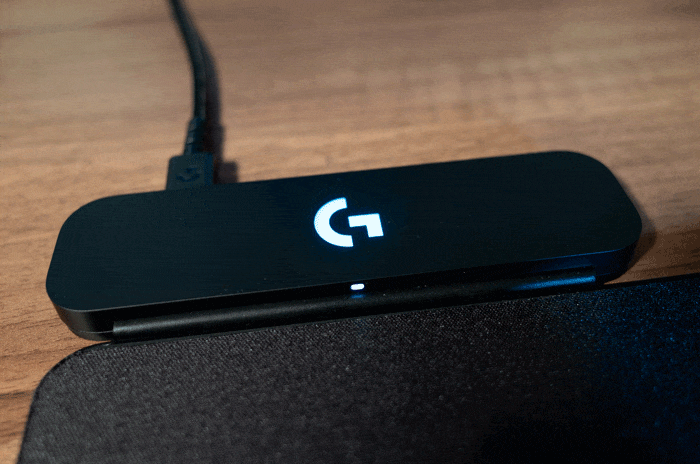
POWERPLAYにケーブルを挿し、マウスをのせたら画像のようにロゴが点滅していました。
『いつか止まるかなー』と思って様子を見ていたのですがまったく止まらず。

試しにマウスの裏側にあるスイッチのON/OFFを切り替えたら直りました。
シンプルだけど便利すぎる
特に設定する項目もないのでこれで終わりです。シンプルですが、インパクトは非常に大きいです。
充電を確認して『減ってきたからケーブルを繋ごう』とケーブルを挿し直し、充電がMAXになったらケーブルを抜く…。
たったこれだけのことですが、僕の中では結構なストレスになるので、この煩わしさから開放されるのは非常に大きいです。
しかも充電中は有線として使うわけですから、せっかくのワイヤレスがもったいないですよね。

他社のマウスパッドを使うこともできる
POWERPLAYは別のメーカーのマウスパッドも使えます。
僕はSteelseriesのQcKを使っているので、今回はQcKで試してみました。

パックマンデザインのQcKをのせました。
サイズは微妙に合ってないですが、実用上は特に問題ありません。

だいたい一回りぐらい小さいですね。ピッタリのマウスパッドはなかなかないと思いますが、小さい分には問題ありません。
逆に大きなマウスパッドを使いたい場合、POWERPLAYからはみ出したところは充電できないので注意しましょう。

厚みはこんなカンジ。QcKが薄いので、問題なく充電できました。
他のマウスパッドでも試してみたいですが、僕はマウスパッドが摩耗したら捨ててしまうので、手元にはほとんど残っていません。
4Gamerさんがいろいろなマウスパッドを試していたので、こちらを参考にしてみると良いと思います。
これを見ると、SteelseriesのDEXでもいけるんですね。裏側が厚めのゴムになっているので無理だと思いましたが、大丈夫とのこと。
飛燕や紫電なども含め、メジャーなマウスパッドならだいたい使えそうですね。すげぇ。

無線接続用のレシーバーも内蔵している

最初は知らなかったのですが、POWERPLAYにはレシーバーが内蔵されています。そのため、マウスに付属しているレシーバーは使わなくてOKです。
これもめっちゃ便利です。知ったとき感動しました。
USBが2箇所埋まっちゃうのが地味に気になっていたのですが、1箇所空けられるんですね…。
POWERPLAY対応マウスを使っているなら、導入したほうが良い
POWERPLAYに対応しているマウスを使っているのであれば、絶対に導入するべきデバイスだと思いました。個人的には相当ポイント高いです。
- ずっとワイヤレスで使える
- 他社マウスパッドも使える
- レシーバー内蔵
対応しているマウスが少ないのはデメリットのひとつですが、これから少しずつ増えていくのではないでしょうか。
でも、価格面はまだまだかな…。PRO Wirelessと同じく約2万円なので、この環境を構築するだけで4万円もかかります。
『ただ充電するだけなのに!?』と思う人もきっと多いはず。手が出しにくいですよね。
僕は『めっちゃワイヤレスにしたいけど充電が必要になるのだけがどうしても無理!』な人だったので、この価格でも非常に満足しています。
念願のワイヤレスゲーミングマウスが使えて、しかも充電不要、マウスパッドの種類にも縛られないので、本当に最高です。
PRO WirelessとPOWERPLAYの組み合わせは、ここ数年で購入してきたデバイスの中でもトップの衝撃でした。
デバイスだけで考えると、この感動は120Hzのモニターを初めて使ったとき以来かもしれません。これを超えるのはいつになるかな…。











コメントを残す